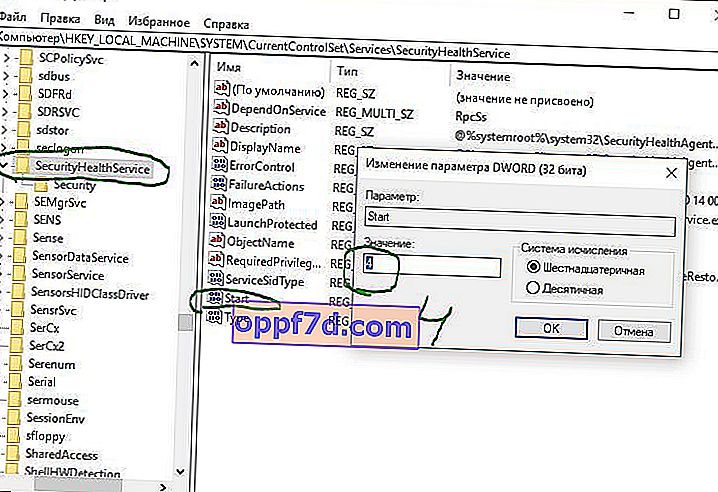Windows Defender , kallat Windows Security i de senaste versionerna av Windows 10 , är ett inbyggt antivirusprogram från Microsoft. När du installerar en antivirusprodukt från tredje part inaktiveras Windows Defender automatiskt och när du avinstallerar antivirus från tredje part aktiveras Windows-säkerhet automatiskt.
Nyligen har Windows Defender i Windows 10 visat utmärkta resultat i oberoende tester. Jag argumenterar inte, i Windows XP, 7, 8.1 var det helt fullt av hål och det var liten mening med det, men nu fick det snabbt fart och fortsätter att få. Om du följer de olika testerna kommer du säkert att märka att Windows 10 Defender är bland de fem bästa antivirusprogrammen. För älskare och fans av antivirus från tredje part kommer vi att ta reda på hur man helt inaktiverar Windows 10-försvarare , säkerhetscenter och även tar bort Windows 10-försvararikonen från facket . Dessa metoder är lämpliga för versionerna 1809, 1709, 1909, 2004.
Genom parametrar
Det enklaste sättet att inaktivera det inbyggda antivirusprogrammet från Microsoft är att helt enkelt inaktivera det i dina Windows-säkerhetsinställningar. Öppna Windows Security och gå till Virus & Threat Protection (Shield-ikon). Klicka sedan på " Hantera inställningar " i kolumnen " Skydd mot virus och andra hot " och stäng av alla reglagen:
- Realtidsskydd
- Molnskydd
- Automatisk inlämning av prov
- Förfalskningsskydd
- Kontrollerad åtkomst till mappar, om den är aktiverad
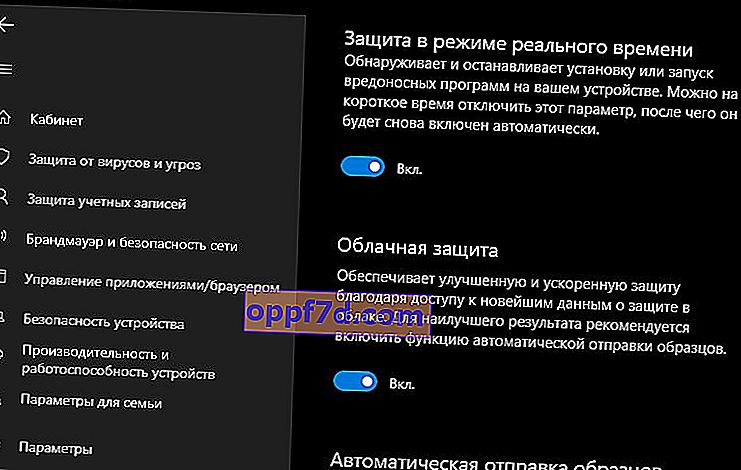
Genom Group Policy Editor
Viktigt: I Windows 10 HOME-utgåvan finns det ingen redigerare för grupprinciper.
Steg 1 . Det första steget är att inaktivera funktionen Anti-Forgery, som, när den är aktiverad, hindrar dig från att göra ändringar genom grupprincipen. Öppna Windows 10 inbyggt antivirusprogram och inaktivera skydd mot manipulering.
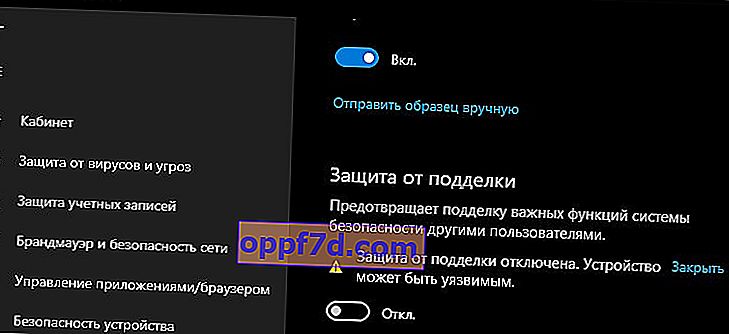
Steg 2 . Tryck på Win + R- tangentkombinationen och skriv gpedit.msc för att öppna redigeraren för grupprinciper. I policyn går:
- Datorkonfiguration> Administrativa mallar> Windows-komponenter> Windows Defender Antivirus.
- Till höger dubbelklickar du på " Stäng av Windows Defender Antivirus ".
- Välj " Enabled " i det nya fönstret , klicka på Apply och OK.
- Stäng inte redigeraren, det är inte allt, följ steg 3.
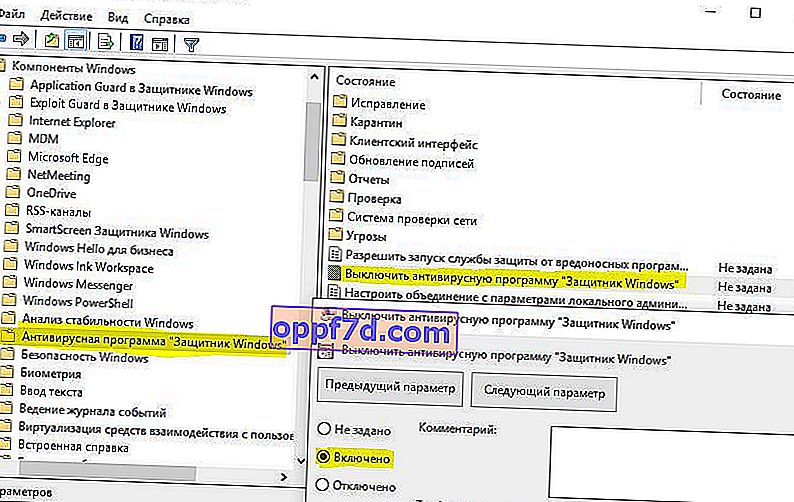
Steg 3 . Låt oss nu stänga av ytterligare skanningsalternativ och Windows-säkerhetsarbete. Expandera Windows Defender Antivirus > Realtidsskydd och inaktivera till höger:
- Aktivera beteendeövervakning.
- Kontrollera alla nedladdade filer och bilagor.
- Spåra aktiviteten för program och filer på din dator.
- Aktivera processskanning om skydd i realtid är aktiverat.
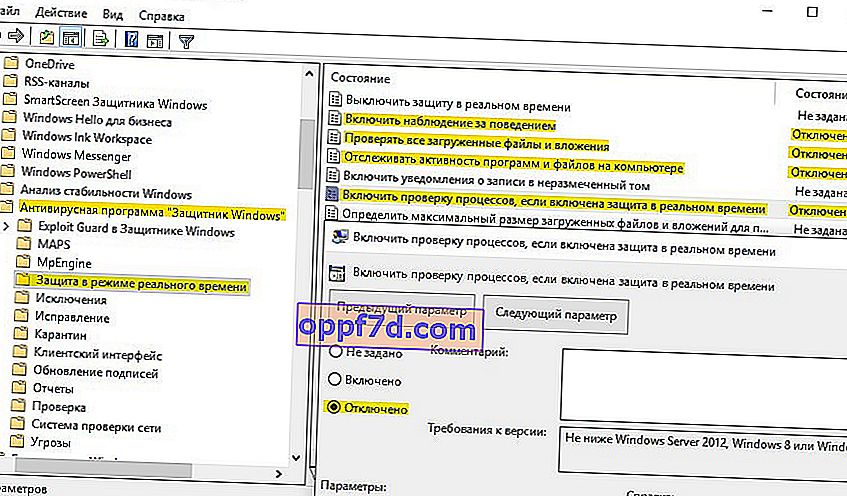
Genom registerredigeraren
Microsoft har tagit bort möjligheten att helt inaktivera antivirusprogram via registret. Företaget hävdar att när en användare installerar ett antivirus från tredje part inaktiveras Windows-säkerhet automatiskt och fungerar inte. I synnerhet togs bort parametern DisableAntiSpyware från registret , vilket inte fungerar även när du skapar nycklar. Jag rekommenderar inte att du gör den här metoden, eftersom konsekvenserna är okända efter de senaste uppdateringarna. Du kan helt enkelt bekanta dig med den här metoden, den är exakt densamma som i grupprincipen, bara via registret. Om du har en HOME-utgåva kan du också:
- Windows 10 Home: Aktivera lokal grupppolicy
Steg 1 . Tryck på Win + R , skriv regedit för att komma in i systemregistret och följ sökvägen:
HKEY_LOCAL_MACHINE\SOFTWARE\Policies\Microsoft\Windows Defender- Navigera till Windows Defender- mappen .
- Högerklicka på ett tomt fält och välj Nytt > DWORD (32-bitars) värde.
- Skapa ett nytt värde med namnet DisableAntiSpyware och värde 1 .
För att aktivera skydd igen, ställ tillbaka det till 0, ta bort nyckeln och sedan avsnittet (mapp).
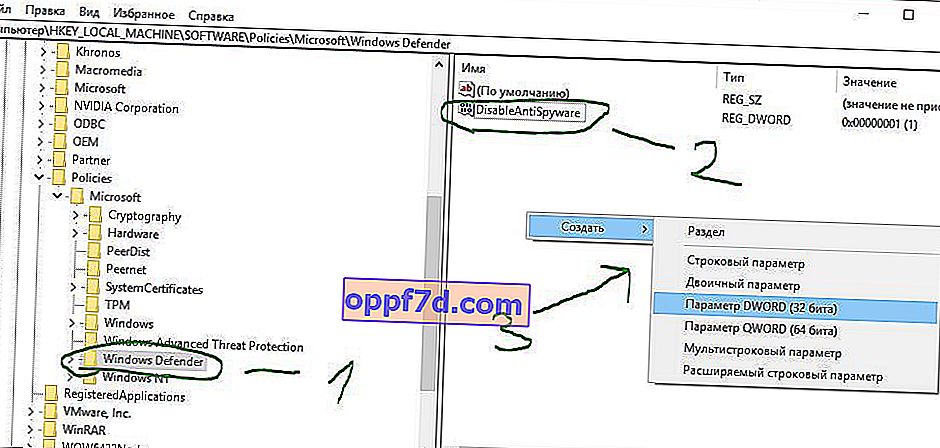
Steg 2 . Nu skapa en ny Real-Time Protection undermapp i Windows Defender mappen för detta:
- Högerklicka på Windows Defender- mapp > Ny > Partition .
- Namnge det nya avsnittet (mappen) Realtidsskydd .
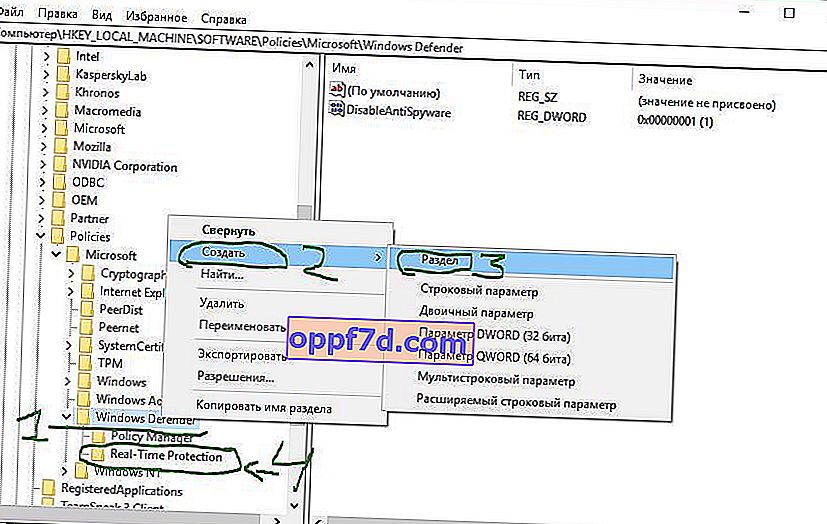
Steg 3 . I det nyskapade avsnittet Realtidsskydd måste du skapa fyra nya nycklar med värdet 1 . Högerklicka på det tomma fältet Nytt > DWORD-värde (32-bitars) och:
- DisableBehaviorMonitoring
- DisableOnAccessProtection
- DisableScanOnRealtimeEnable
- DisableIOAVProtection
Starta om din dator och Windows 10 Defender kommer att inaktiveras helt.
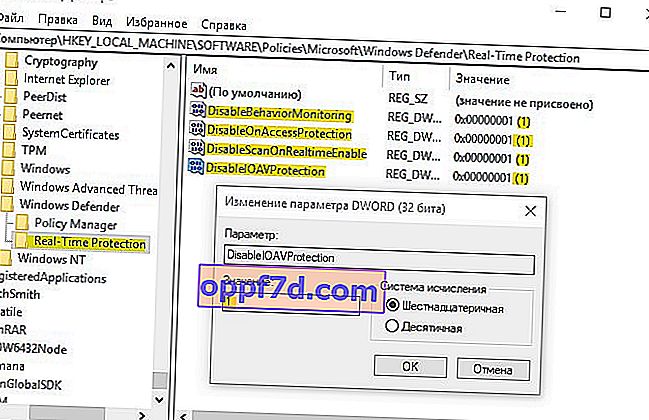
Ta bort Windows Defender-ikonen från facket
Om någon inte har tappat bort ikonen, starta sedan uppgiftshanteraren genom att trycka på Ctrl + Alt + Delete- knapparna och gå till fliken "Startup", hitta " Windows säkerhetsmeddelande-ikonen" och inaktivera den genom att högerklicka på den.
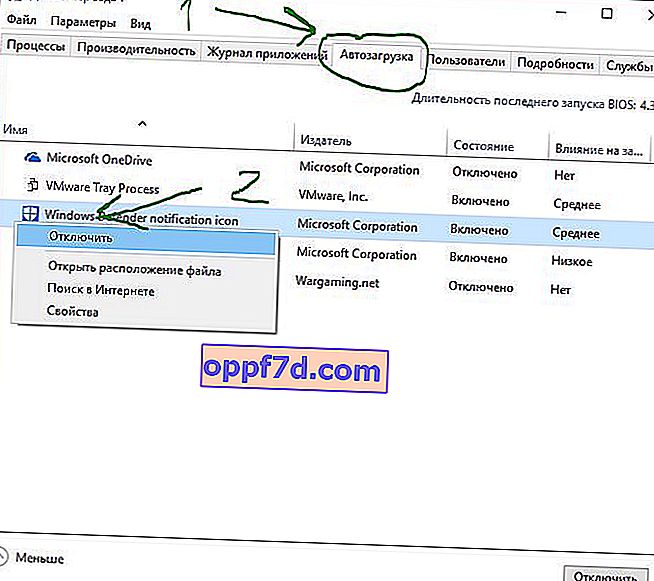
Hur inaktiverar du Windows-säkerhet
Du kan också inaktivera själva kontrollcentret för antivirusinställningar för "Windows Security".
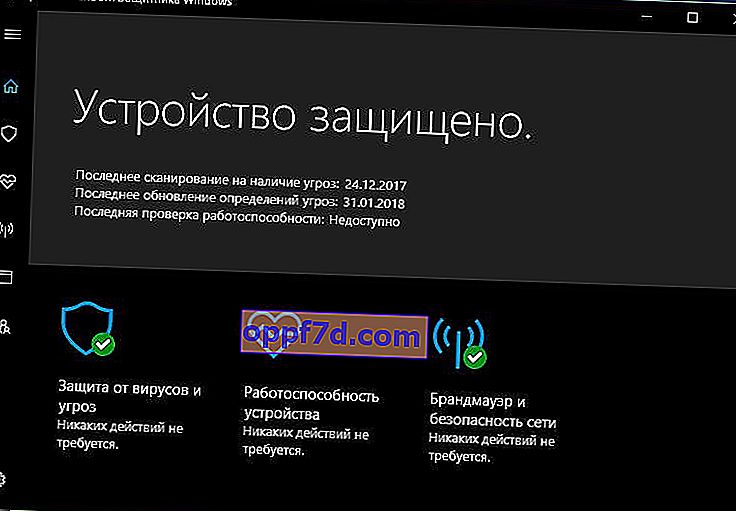
Tryck på Windows + R och skriv regedit för att visa registerredigeraren. Gå till följande väg:
HKEY_LOCAL_MACHINE\SYSTEM\CurrentControlSet\Services\SecurityHealthService- Vi letar efter ett värde med namnet Start till höger , klicka två gånger på det och ange siffran 4 i fältet .
Ange 3 för att återgå till Security Center.